在软件界面下方,设置“名称前缀”、“起始序号”和“间隔数”等参数。设置完成后,点击“一键重命名”按钮,软件将自动对所有选中的图片进行重命名操作。
图片修改完成后,将图片进行保存就可以啦。
方法二:万能图片编辑器(PC)
软件介绍:
这是一款简单实用的图片编辑软件,它提供了滤镜、叠加、裁剪、变形、拼图等多种图片编辑功能。此外,它还支持图片格式的转换以及批量编辑功能,包括批量裁剪、改尺寸、重命名等。
操作步骤:
首先,打开此编辑工具,选择“批量重命名”功能;
导入需要重命名的图片文件;
在页面下方设置名称的前缀、起始序号为1、间隔数为1,确保序号范围为1到50。点击右下角的“一键重命名”按钮;
图片命名完成后,将图片进行保存就好啦。
方法三:图片编辑助手(PC)
软件介绍:
这是一个功能强大的图像编辑器,它提供了多种图片编辑和批量处理功能。在批量处理方面,它能够轻松实现图片的批量裁剪、改尺寸、旋转、压缩以及重命名等操作。其界面设计简洁明了,操作流程也非常直观易懂。
操作步骤:
首先,打开此软件,选择“批量重命名”选项;
将需要重命名的图片批量导入到软件中,可以通过拖拽或点击“添加图片”按钮来实现;
在软件界面下方或指定区域设置名称的前缀、起始序号等参数;
如果预览效果满意,点击“导出图片”按钮就可以完成重命名操作啦。
方法四:Advanced Renamer
软件介绍:
这是一款批量改名软件,它提供了多种重命名方法,如添加、删除、替换、更改大小写等。此外,它还可以根据文件中的信息将文件复制或移动到新位置。
操作步骤:
首先,在其中选择需要重命名的图片文件或文件夹,然后配置重命名方法。可以通过添加、删除、替换、更改大小写或根据有关文件的已知信息为文件提供全新名称来构建新文件名。最后,点击“重命名”按钮就可以完成操作。
综上描述,无论是选择哪款软件,都可以方便地实现图片的批量重命名操作。大家可以根据自己的需求和喜好选择合适的软件进行操作哦!返回搜狐,查看更多